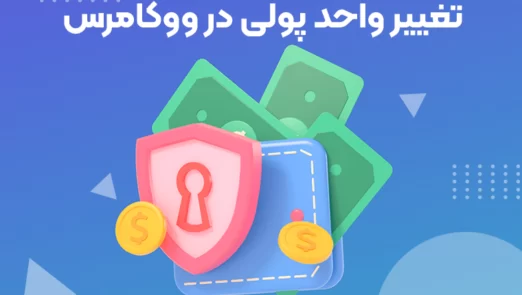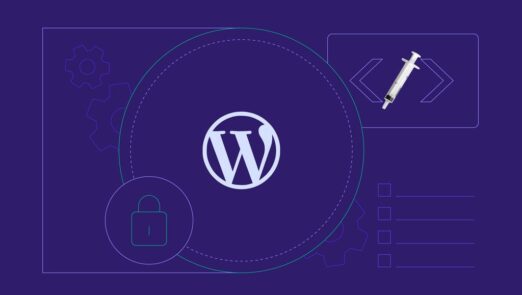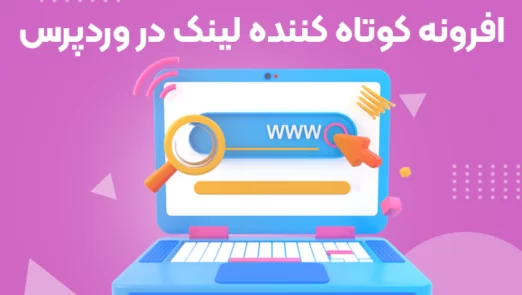وردپرس یکی از محبوبترین سیستمهای مدیریت محتوا برای ایجاد وبسایتها است. با افزودن گواهی SSL به وبسایت خود، اطمینان حاصل میکنید که ارتباط بین کاربران و سایت شما امن است. با این حال، بعضی از کاربران وقتی گواهی SSL را نصب میکنند، با خطای Mixed content روبرو میشوند که ممکن است باعث زرد شدن آیکون قفل SSL در مرورگر شود. در این مقاله، روشهای رفع خطای Mixed content و رفع مشکل زرد شدن SSL در وردپرس را به شما آموزش خواهیم داد.
در این بخش به طور خلاصه به اهمیت استفاده از گواهی SSL و مسئله Mixed content در وردپرس اشاره میکنیم. برای اطمینان از امنیت وبسایت خود، حمایت از HTTPS و استفاده از گواهی SSL بسیار ضروری است. با این حال، هنگامی که این گواهی را نصب میکنید، ممکن است خطای Mixed content را دریافت کنید که باعث زرد شدن آیکون قفل SSL میشود.
خطای Mixed Content چیست؟
Mixed content به مجموعه از محتواهایی اشاره دارد که در صفحات وب از طریق HTTPS بارگیری نمیشوند. این محتواها میتوانند تصاویر، فایلهای CSS و JavaScript و سایر منابعی باشند که در صفحه وب استفاده میشوند. همچنین، بارگیری این منابع به صورت غیر امن از طریق HTTP صورت میگیرد. نقض امنیتی ممکن است در نتیجه انتقال دادههای ارسال شده توسط HTTPS و تهدید امنیت کاربران وبسایت شما رخ دهد.
عوامل ایجاد خطای Mixed Content در وردپرس
خطای Mixed Content در وردپرس میتواند به دلایل مختلفی ایجاد شود. در ادامه به برخی از این عوامل اشاره خواهیم کرد:
1. تنظیمات غیرصحیح گواهی SSL
تنظیمات نادرست گواهی SSL ممکن است عامل ایجاد خطای Mixed Content باشد. زمانی که گواهی SSL را به وبسایت وردپرسی خود اضافه میکنید، باید مطمئن شوید که تنظیمات صحیحی برای آن انجام میدهید. در غیر این صورت، منابعی مانند تصاویر و فایلهای CSS و JavaScript هنوز از طریق پروتکل HTTP بارگیری میشوند و این باعث بروز خطا میشود.
2. لینکهای قدیمی و منسوخ شده
در محتوا، پستها و برگههای وردپرس، ممکن است لینکهای منسوخ شده و قدیمی وجود داشته باشد. این لینکها ممکن است به صورت نادرست به HTTP ارجاع دهند و منابع را از این طریق بارگیری کنند. برای رفع این مشکل، باید لینکهای منسوخ را به روزرسانی کرده و به پروتکل HTTPS ارجاع دهید.
3. استفاده نادرست از CDN
استفاده از CDN در وردپرس برای بهبود عملکرد و سرعت بارگیری وبسایت معمول است. با این حال، تنظیمات نادرست CDN میتواند باعث بروز خطای Mixed Content شود. در صورتی که تنظیمات CDN به درستی انجام نشده باشد، برخی منابع ممکن است هنوز از طریق HTTP بارگیری شوند و خطای Mixed Content ایجاد کنند.
4. استفاده از پلاگینها یا قالبهای نادرست
برخی پلاگینها یا قالبهای وردپرس نادرست ممکن است منابع را به
صورت نادرست به HTTP ارجاع دهند و بدین ترتیب خطای Mixed Content ایجاد کنند. در این صورت، باید پلاگینها یا قالبها را بررسی کرده و اطمینان حاصل کرد که به درستی پیاده سازی شدهاند.
با شناسایی عوامل موجب ایجاد خطای Mixed Content در وردپرس، میتوانید به راحتی این خطاها را برطرف کرده و امنیت وبسایت خود را تضمین کنید.
شناسایی خطاهای Mixed Content
1. استفاده از ابزارهای مرورگر
استفاده از ابزارهای توسعه مرورگر میتواند به شما کمک کند تا خطاهای Mixed Content را شناسایی کنید. با استفاده از این ابزارها، میتوانید منابعی که از طریق HTTP بارگیری میشوند را بررسی کنید و خطاهای Mixed Content را شناسایی کنید.
برای استفاده از ابزارهای مرورگر، مراحل زیر را دنبال کنید:
1. صفحه وب مورد نظر را در مرورگر باز کنید.
2. راستکلیک کرده و گزینه “Inspect” را انتخاب کنید.
3. به تب “Console” بروید.
4. در این قسمت، خطاهای Mixed Content را مشاهده خواهید کرد. همچنین میتوانید منابعی که از طریق HTTP بارگیری میشوند را شناسایی کنید.
با استفاده از ابزارهای مرورگر، میتوانید به طور مستقیم در محیط مرورگر خود خطاهای Mixed Content را بررسی کنید و اقدامات لازم برای رفع آنها را به عمل آورید.
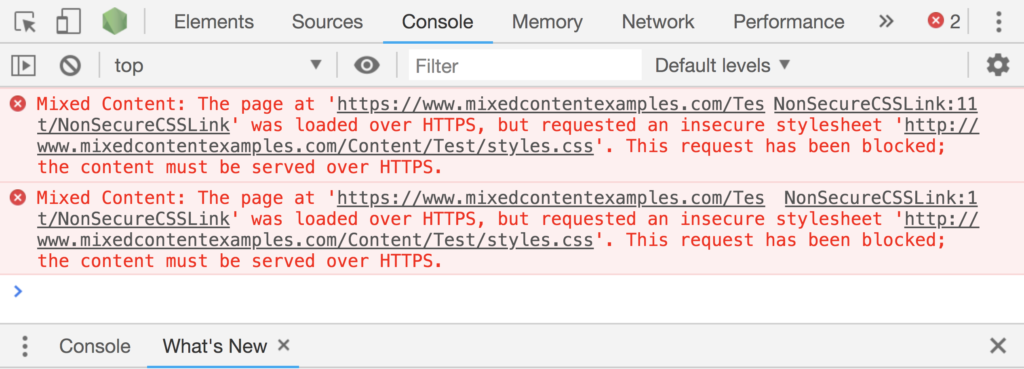
2. استفاده از ابزارهای آنلاین
روش دیگری برای شناسایی خطاهای Mixed Content استفاده از ابزارهای آنلاین است. این ابزارها میتوانند صفحات وب شما را تجزیه و تحلیل کنند و خطاهای Mixed Content را نمایش دهند. میتوانید از ابزارهایی مانند “Why No Padlock” استفاده کنید تا خطاهای Mixed Content را شناسایی کنید.
برای استفاده از ابزارهای آنلاین، مراحل زیر را دنبال کنید:
1. به وبسایت مربوطه مانند “Why No Padlock” مراجعه کنید.
2. آدرس وبسایت خود را در جعبه مربوطه وارد کنید.
3. بر روی دکمه “Check” یا مشابه آن کلیک کنید.
4. ابزار آنلاین، صفحه وب شما را تجزیه و تحلیل کرده و خطاهای Mixed Content را نمایش خواهد داد.
با استفاده از ابزارهای آنلاین، میتوانید به طور سریع و آسان خطاهای Mixed Content را شناسایی کرده و برخی منابع که هنوز از طریق HTTP بارگیری میشوند را شناسایی نمایید. این ابزارها به شما کمک میکنند تا مشکلات امنیتی وبسایت خود را بهبود دهید.
مراحل برطرفسازی خطاهای Mixed Content در وردپرس
برای برطرف کردن خطاهای Mixed Content در وردپرس، در ابتدا بررسی کنید که آیا بر روی هاست شما گواهی نصب میباشد و یا خیر. برای اینکار میتوانید از این لینک استفاده کنید.
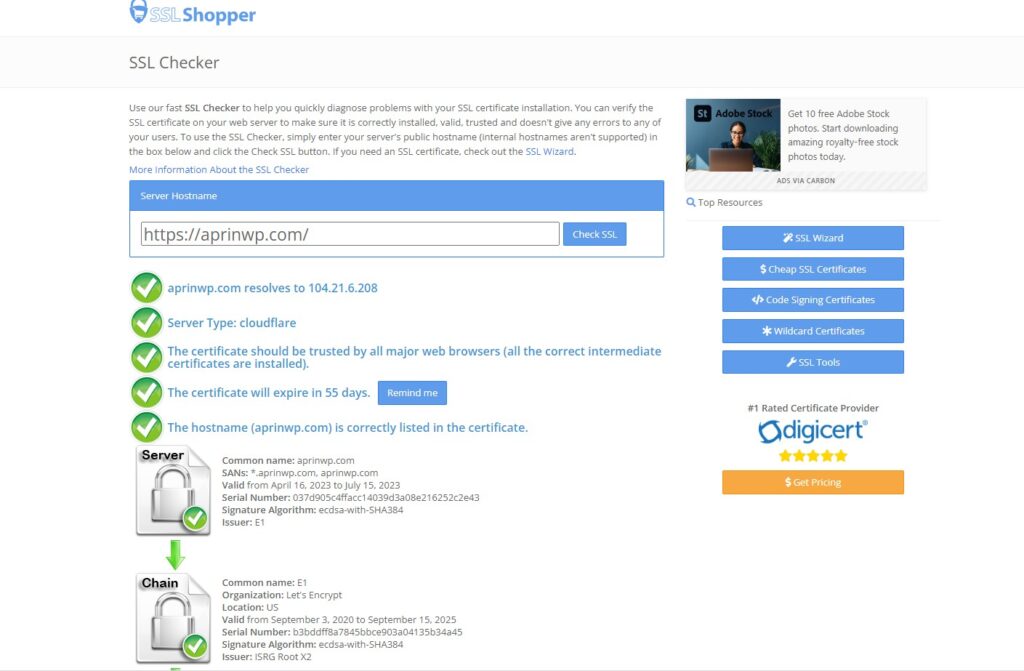
میتوانید اقدامات زیر را انجام دهید:
1. تنظیمات گواهی SSL
اگر خطای Mixed Content در نتیجه تنظیمات نادرست گواهی SSL رخ داده است، باید گواهی SSL را به درستی پیکربندی کنید. برای این کار:
- اطمینان حاصل کنید که گواهی SSL به درستی نصب شده است.
- مطمئن شوید که تنظیمات گواهی SSL به درستی صورت گرفته و از پروتکل HTTPS استفاده میکند.
2. بهروزرسانی لینکها
بررسی کنید که آیا لینکهای قدیمی و منسوخ شده در محتوا، پستها و برگههای وردپرس وجود دارند. اگر لینکها به صورت نادرست به HTTP ارجاع میدهند، باید آنها را به روزرسانی کرده و به پروتکل HTTPS ارجاع دهید.
- میتوانید از افزونههای وردپرس مخصوص بهروزرسانی لینکها استفاده کنید.
- در صورت نیاز، با استفاده از بررسی دستی، لینکهای منسوخ را به روز کنید.
3. بازبینی تنظیمات CDN
اگر از CDN استفاده میکنید و خطای Mixed Content به دلیل تنظیمات نادرست CDN رخ داده است، باید تنظیمات CDN را مورد بازبینی قرار دهید.
- بررسی کنید که CDN به درستی پیکربندی شده و منابع را از طریق پروتکل HTTPS بارگیری میکند.
- اطمینان حاصل کنید که تنظیمات CDN با تنظیمات گواهی SSL هماهنگ شده است.
4. بررسی پلاگینها و قالبها
اگر خطای Mixed Content به دلیل پلاگینها یا قالبهای نادرست رخ داده است، باید آنها را بررسی کرده و به درستی پیادهسازی کنید.
- غیرفعال کردن پلاگینها یکییکی و بررسی خطاها میتواند به شناسایی مشکلات کمک کند.
- در صورت نیاز، پلاگینها و قالبها را به نسخههای بهروزرسانی شده و سازگار با HTTPS بهروزرسانی کنید.
با انجام این مراحل و برطرف کردن خطاهای Mixed Content، میتوانید امنیت وبسایت خود را افزایش دهید و از مزایای گواهی SSL بهرهبرداری کنید.
بهروزرسانی URLها در پایگاه داده
در برخی موارد، خطای Mixed Content ممکن است به دلیل وجود URLهای نادرست در پایگاه داده وردپرس رخ دهد. برای برطرف کردن این مشکل، میتوانید بهروزرسانی URLها را در پایگاه داده انجام دهید. برای این کار، مراحل زیر را دنبال کنید:
- قبل از هر کاری، حتماً پشتیبان گیری از پایگاه داده خود انجام دهید تا در صورت بروز خطا، بتوانید به حالت قبلی بازگردید.
- از یک نرمافزار مدیریت پایگاه داده مانند phpMyAdmin استفاده کنید و به پایگاه داده خود متصل شوید.
- در جدولهایی که ممکن است حاوی URLهای نادرست باشند (مانند wp_posts)، جستجوی پیشرفته را انجام دهید و URL قدیمی را در فیلد مورد نظر جستجو کنید.
- پس از یافتن URL قدیمی، آن را با URL جدید (با استفاده از HTTPS) جایگزین کنید.
- با دقت و دقیقترین توجه، بهروزرسانیها را اعمال کنید و تغییرات را در پایگاه داده ذخیره کنید.
- پس از انجام تغییرات، صفحه وب خود را بررسی کنید تا مطمئن شوید که خطای Mixed Content برطرف شده است.
هنگام بهروزرسانی URLها در پایگاه داده، به اطمینان حاصل کنید که همه URLها به صورت صحیح با استفاده از پروتکل HTTPS بهروزرسانی شدهاند.
استفاده از پلاگینها برای رفع مشکلات Mixed Content
استفاده از پلاگینهای وردپرس میتواند به شما در رفع مشکلات Mixed Content کمک کند. این پلاگینها عملیات بهروزرسانی خودکار URLها را انجام میدهند و برای شما فرآیند رفع خطاها را آسان میکنند. در زیر توضیح داده میشود که چگونه از پلاگینها برای رفع مشکلات Mixed Content استفاده کنید:
- Really Simple SSL:
پلاگین Really Simple SSL قابلیت بهروزرسانی خودکار URLها را فراهم میکند. بعد از نصب و فعالسازی، این پلاگین بهصورت خودکار میتواند پروتکل HTTPS را برای شما فعال کند و URLهای نادرست را به روش درست تغییر دهد. این پلاگین فرایند بهروزرسانی URLها را سادهتر میکند و تضمین میکند که وبسایت شما با پروتکل HTTPS بهخوبی کار کند.
آموزش استفاده از میزبانی:
برای استفاده از پلاگین Really Simple SSL در وردپرس، مراحل زیر را دنبال کنید:
1. نصب و فعالسازی: ابتدا پلاگین Really Simple SSL را از منوی “افزونهها” در پنل مدیریت وردپرس خود نصب کنید. سپس آن را فعال کنید.
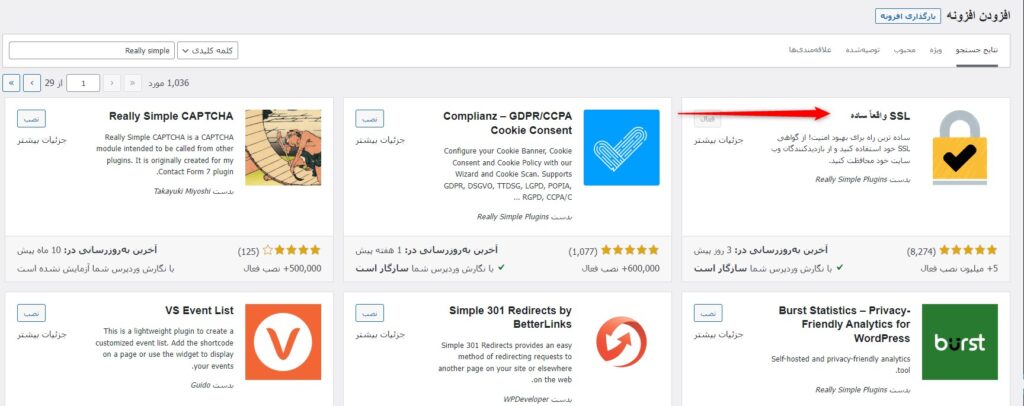
2. تنظیمات پلاگین: پس از فعالسازی پلاگین، یک پیام اطلاع رسانی نمایش داده میشود. بر روی “شروع” کلیک کنید تا پلاگین تنظیمات اولیه را انجام دهد.
3. فعال کردن SSL: اگر گواهینامه SSL بر روی هاست شما نصب شده است، پلاگین به طور خودکار تشخیص میدهد و شما را مطلع میکند که آماده استفاده از SSL هستید. بر روی “بله، فعال کنید SSL” کلیک کنید تا پلاگین SSL را فعال کند.
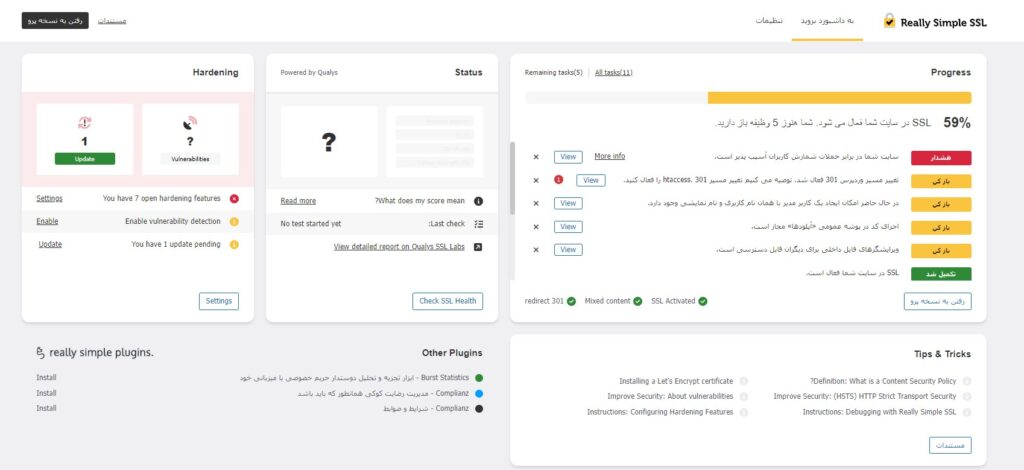
4. تغییر URLها: پلاگین Really Simple SSL بر روی تمام URLهای سایت شما به صورت خودکار تغییراتی اعمال میکند. این شامل تغییر URLها به HTTPS است. شما میتوانید به قسمت “تنظیمات” پلاگین بروید و گزینههای مختلفی را بررسی کنید، اما به طور کلی نیازی به تغییر تنظیمات اضافی نیست.
5. بررسی صحت عملکرد: پس از فعالسازی SSL، بررسی کنید که وبسایت شما به درستی با HTTPS بارگیری میشود و خطای Mixed Content ندارید. میتوانید از ابزارهای مرورگر مانند Chrome DevTools برای بررسی و تشخیص مشکلات استفاده کنید.
توجه داشته باشید که قبل از نصب و فعالسازی پلاگین Really Simple SSL، حتماً پشتیبان گیری از وبسایت خود انجام دهید تا در صورت بروز خطاهای ناخواسته، بتوانید به حالت قبلی بازگردید.
- SSL Insecure Content Fixer:
پلاگین SSL Insecure Content Fixer یک افزونه مفید برای رفع مشکلات Mixed Content در وردپرس است. با نصب و فعالسازی این پلاگین، میتوانید مشکلات امنیتی Mixed Content را به سادگی و بهطور خودکار برطرف کنید. در ادامه توضیح مراحل استفاده از این پلاگین را مییابید:
1. نصب و فعالسازی: ابتدا پلاگین SSL Insecure Content Fixer را از منوی “افزونهها” در پنل مدیریت وردپرس خود نصب کنید. سپس آن را فعال کنید.
2. تنظیمات پلاگین: پس از فعالسازی پلاگین، به قسمت “تنظیمات” در منوی اصلی وردپرس بروید و بخش “SSL Insecure Content Fixer” را انتخاب کنید.
3. سطح امنیت: در این بخش، میتوانید سطح امنیت را تنظیم کنید. اگر میخواهید کلیه منابع سایت شما از طریق HTTPS بارگیری شوند، بهتر است سطح امنیت را روی “نشانی” قرار دهید. در صورتی که نیاز به انجام تغییرات دستی دارید، میتوانید گزینه “متغیرهای محلی” را انتخاب کنید.
4. ذخیره تنظیمات: پس از تنظیم سطح امنیت، دکمه “ذخیره تنظیمات” را کلیک کنید تا تغییرات اعمال شود.
5. بررسی صحت عملکرد: حالا پلاگین SSL Insecure Content Fixer فعال است و مشکلات Mixed Content را بهصورت خودکار برطرف میکند. بررسی کنید که وبسایت شما به درستی با استفاده از HTTPS بارگیری میشود و همچنین بررسی کنید که هیچ خطای Mixed Content وجود ندارد.
با استفاده از پلاگین SSL Insecure Content Fixer میتوانید بهسادگی و با اطمینان مشکلات Mixed Content را در وردپرس خود رفع کنید و از امنیت بیشتری برخوردار شوید.
- Better Search Replace:
پلاگین Better Search Replace یک افزونه قدرتمند برای جستجو و جایگزینی رشتهها در وردپرس است. با استفاده از این پلاگین، میتوانید بهصورت گسترده رشتهها را در پایگاه داده وبسایتتان جستجو کنید و با رشتههای جدید جایگزین کنید. در ادامه توضیح مراحل استفاده از این پلاگین را مییابید:1. نصب و فعالسازی: ابتدا پلاگین Better Search Replace را از منوی “افزونهها” در پنل مدیریت وردپرس خود نصب کنید. سپس آن را فعال کنید.2. صفحه تنظیمات: پس از فعالسازی پلاگین، بر روی “ابزارها” در منوی اصلی وردپرس کلیک کنید و بر روی “بهترین جستجو و جایگزینی” رفته و صفحه تنظیمات پلاگین را باز کنید.3. جستجو و جایگزینی: در صفحه تنظیمات پلاگین، فیلد “جستجو برای” را پر کنید و رشتهای که میخواهید جستجو و جایگزین شود را وارد کنید. سپس در فیلد “جایگزینی با” رشته جدید را وارد کنید.4. محدودیت جستجو: اگر میخواهید جستجو و جایگزینی فقط در بخشهای خاصی از وبسایت انجام شود، میتوانید در بخش “محدودیتها” تنظیمات مربوطه را اعمال کنید.5. اجرای جستجو و جایگزینی: پس از تنظیم رشتههای جستجو و جایگزینی، بر روی دکمه “جستجو و جایگزینی” کلیک کنید تا پلاگین عملیات جستجو و جایگزینی را اجرا کند.استفاده از پلاگین Better Search Replace به شما امکان میدهد رشتههای مورد نظر خود را در وبسایتتان جستجو و جایگزین کنید و در نتیجه، تغییرات لازم را به آسانی اعمال کنید.
تست و تأیید صحت گواهی SSL:
بررسی و تأیید صحت گواهی SSL در وبسایت شما بسیار حائز اهمیت است. این اقدام میتواند به شما اطمینان دهد که ارتباط بین مرورگر کاربران و سرور وبسایت شما به صورت امن برقرار میشود. در ادامه، مراحل تست و تأیید صحت گواهی SSL را شرح میدهیم:
1. بررسی نماد قفل: در مرورگر وب خود، آدرس وبسایت خود را وارد کنید. سپس در نوار آدرس مرورگر، نماد قفل را بررسی کنید. این نماد نشان میدهد که اتصال شما با سرور وبسایت امن است و گواهی SSL به درستی نصب شده است.
2. بررسی صحت گواهی: برای بررسی صحت گواهی SSL، بر روی نماد قفل کلیک کنید. سپس اطلاعات مربوط به گواهی SSL را بررسی کنید، از جمله نام مالک گواهی و اعتبار آن.
3. استفاده از ابزارهای آنلاین: میتوانید از ابزارهای آنلاین متعددی برای تست و تأیید صحت گواهی SSL استفاده کنید. این ابزارها به شما اطلاعات دقیقتری درباره گواهی SSL و وضعیت امنیتی وبسایتتان میدهند.
4. بررسی اتصال امن: اطمینان حاصل کنید که تمام صفحات وبسایت شما از طریق HTTPS بارگیری میشوند و هیچ منبعی Mixed Content ندارد. بررسی کنید که تمامی عناصر صفحه، از جمله تصاویر، اسکریپتها و فایلهای CSS، بهصورت امن بارگیری میشوند.
تست و تأیید صحت گواهی SSL بسیار اهمیت دارد تا شما از امنیت وبسایت خود مطمئن شوید و اطلاعات کاربران را بهطور محافظت شدهای انتقال دهید.
رفع مشکلات رایج
هنگام استقرار گواهی SSL در وبسایت وردپرس خود، ممکن است با برخی مشکلات روبرو شوید. در اینجا چند مشکل متداول را بررسی میکنیم و راهحلهای آنها را ارائه میدهیم:
1. خطا “Mixed Content”: این خطا زمانی رخ میدهد که بخشی از منابع وبسایت شما (مانند تصاویر، اسکریپتها، فایلهای CSS و …) از طریق پروتکل HTTP به جای HTTPS بارگیری میشود. برای رفع این مشکل، باید منابع مربوطه را به HTTPS تغییر داده و از منابع امن استفاده کنید.
2. خطای “Certificate Not Trusted”: این خطا ممکن است نشاندهنده عدم اعتماد مرورگر به گواهی SSL شما باشد. برای رفع این مشکل، مطمئن شوید که گواهی SSL شما از موسسه اعتبارسنجی معتبری دریافت شده است و بهروزرسانیهای لازم را برای مرورگر خود انجام دادهاید.
3. اشتباهات در تنظیمات: اشتباهات در تنظیمات سرور وردپرس ممکن است باعث عدم نمایش صحیح گواهی SSL شود. بررسی کنید که تنظیمات سرور، تنظیمات وبسایت و تنظیمات گواهی SSL به درستی انجام شده باشند.
4. عدم بهروزرسانی محتوا: در برخی موارد، ممکن است بخشی از محتوای وبسایت شما هنوز به روزرسانی نشده باشد و از طریق HTTPS نمایش داده نشود. بررسی کنید که تمام صفحات و محتوای وبسایت به درستی به HTTPS تغییر یافته باشند.
5. تداخل با افزونهها: برخی از افزونهها ممکن است با عملکرد صحیح گواهی SSL تداخل داشته باشند و مشکلاتی را ایجاد کنند. در صورت بروز این مشکل، تلاش کنید افزونههای غیرضروری را غیرفعال کنید و سپس به تدریج آنها را فعال کنید و بررسی کنید که کدام یک باعث تداخل میشود.
اگر با هر مشکل دیگری روبرو شدید، میتوانید به پشتیبانی فنی خود یا متخصصین SSL مراجعه کنید تا در رفع مشکل به شما کمک کنند.
مزایای رفع خطاهای Mixed Content
رفع خطاهای Mixed Content و حل مشکلات مرتبط با آن در وبسایت وردپرس شما بسیار مفید است. در زیر به برخی از مزایای رفع این خطاها اشاره میکنیم:
1. افزایش امنیت: با رفع خطاهای Mixed Content و جایگزین کردن منابع نامناسب با منابع امن، امنیت وبسایت شما بهبود مییابد. این اقدام مهم میتواند جلوی حملات و نفوذهای احتمالی را بگیرد و اطلاعات کاربران را محافظت کند.
2. اعتماد کاربران: وجود خطاهای Mixed Content ممکن است باعث کاهش اعتماد کاربران به وبسایت شما شود. با رفع این خطاها و نمایش صفحات و منابع به صورت کاملاً امن و با استفاده از پروتکل HTTPS، کاربران به شما بیشتر اعتماد خواهند کرد و احتمال برگشت آنها به وبسایتتان افزایش مییابد.
3. بهبود رتبهبندی در موتورهای جستجو: موتورهای جستجو، وبسایتهایی را که از پروتکل HTTPS استفاده میکنند و خطاهای Mixed Content را رفع کردهاند، بیشتر ارجح میکنند. این به معنای این است که با رفع خطاهای Mixed Content، احتمال بهبود رتبهبندی وبسایت شما در نتایج جستجو افزایش مییابد.
4. سئو بهتر: رفع خطاهای Mixed Content میتواند به بهبود سئو وبسایت شما کمک کند. گوگل و سایر موتورهای جستجو توجه زیادی به امنیت و اصول HTTPS میکنند و وبسایتهایی که این اصول را رعایت میکنند را بیشتر ترجیح میدهند. در نتیجه، رفع خطاهای Mixed Content میتواند به بهبود رتبه سایت در نتایج جستجو کمک کند.
با رفع خطاهای Mixed Content، شما نه تنها امنیت وبسایت خود را تقویت میکنید بلکه به رتبهبندی و سئو بهتری نیز دست خواهید یافت. بنابراین، این مشکلات را باید به سرعت شناسایی و رفع کنید تا از مزایای مذکور بهرهبرداری کنید.
کلام پایانی
با رفع خطاهای Mixed Content و راهاندازی صحیح گواهی SSL بر روی وبسایت وردپرس خود، میتوانید امنیت وبسایتتان را تقویت کرده و اعتماد کاربران را بهدست آورید. با استفاده از منابع امن و استفاده از پروتکل HTTPS، مشتریان و کاربران بیشتری به وبسایت شما جذب خواهند شد.
همچنین، با رفع خطاهای Mixed Content و استفاده از گواهی SSL، میتوانید بهبود رتبهبندی در موتورهای جستجو و بهبود سئو وبسایت خود را تجربه کنید. این به معنای جذب ترافیک بیشتر، افزایش نرخ تبدیل و افزایش رشد وبسایت شما است.
پس با دقت و بررسی دقیق منابع و تنظیمات وبسایت خود، خطاهای Mixed Content را شناسایی و رفع کنید. همچنین، تداوم نظارت و بررسی منظم گواهی SSL و اطمینان از صحت عملکرد آن را در نظر داشته باشید.
با اعمال اصلاحات لازم و اجرای مراحل رفع خطاهای Mixed Content، بهبود امنیت، اعتماد، سئو و عملکرد کلی وبسایت خود را تجربه خواهید کرد.
با روشن شدن راهها و راهنماییهای ارائه شده در این مقاله، امیدواریم که بتوانید بهطور موفقیتآمیز با مشکلات Mixed Content در وبسایت وردپرس خود روبرو شده و آنها را به خوبی رفع کنید. با رعایت اصول امنیت و استفاده از گواهی SSL، بتوانید از تجربه مطمئن و امن برای کاربران خود بهرهبرداری کنید.
به یاد داشته باشید که همواره بهروزرسانیهای لازم را انجام داده و وبسایت خود را در برابر تهدیدات امنیتی محافظت کنید.
در صورت بروز هرگونه سوال یا مشکل، میتوانید به پشتیبانی فنی وبسایت خود مراجعه کرده و با کمک تخصصیها، مشکلات خود را به خوبی حل کنید.